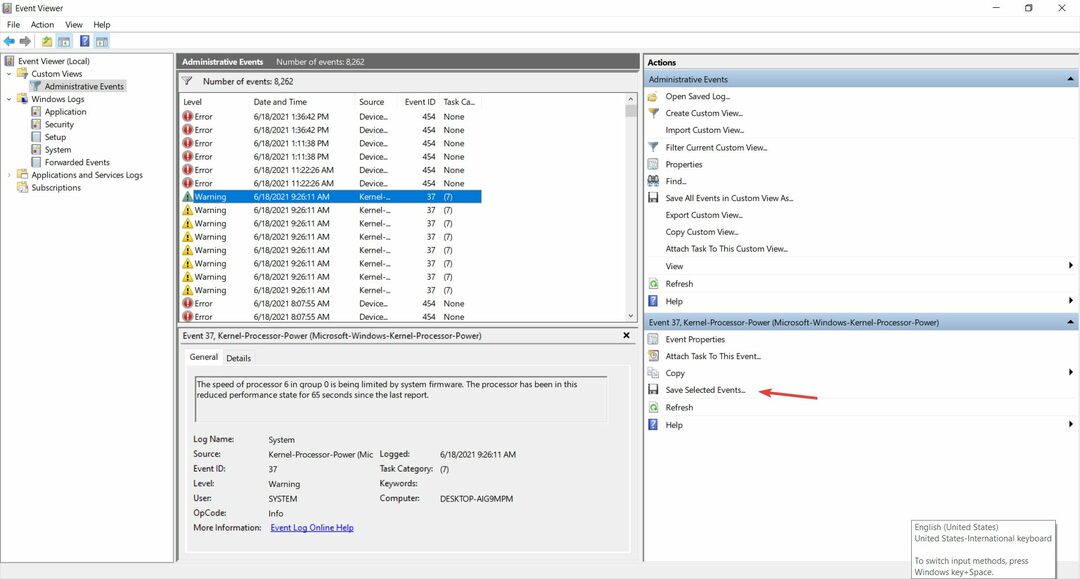イベント ID 5145 を修正する最も簡単な方法を調べる
- イベント ID 5145 は、ファイルまたはディレクトリの監査ポリシーの変更を示す Windows セキュリティ イベント ログ エントリです。
- これは、監査目的でファイルとディレクトリのセキュリティ設定に加えられた変更を追跡するのに役立ちます。
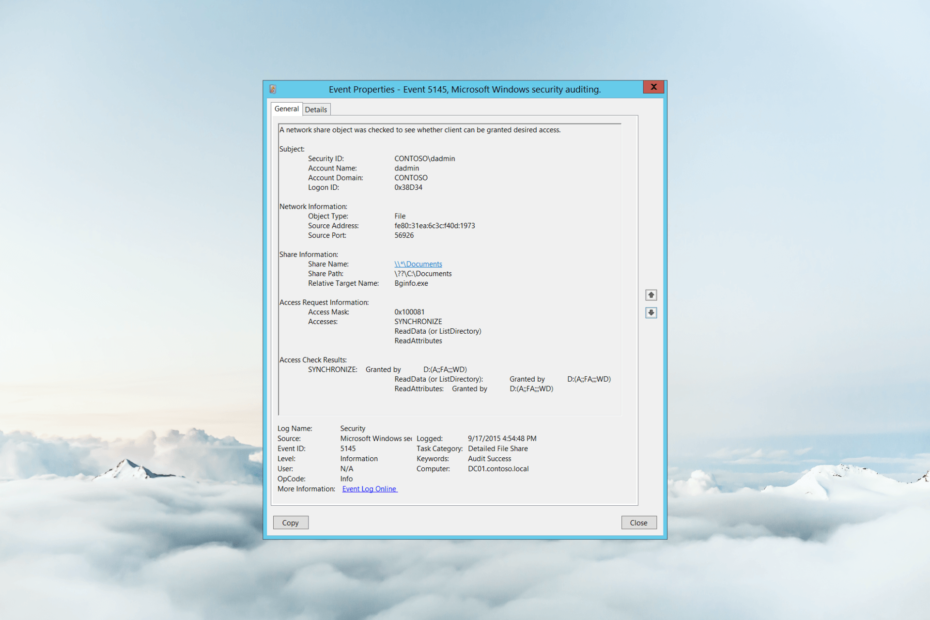
バツダウンロードファイルをクリックしてインストールします
- ドライバー修正をダウンロード (検証済みのダウンロード ファイル)。
- クリック スキャン開始 問題のあるドライバーをすべて見つけます。
- クリック ドライバーを更新する 新しいバージョンを入手し、システムの誤動作を回避します。
- DriverFix は次の方法でダウンロードされました 0 今月の読者様。
Windows セキュリティ イベント ログの重要性を理解することは、安全で安定したコンピューティング環境を維持するために重要です。 このようなイベントの 1 つであるイベント ID 5145 は、Windows システム上のファイルまたはフォルダーのセキュリティ設定の変更を示します。
このガイドでは、このイベント ID を詳しく調べて、その意味と影響を探っていきます。 また、その発生の背後にある理由と、それが意味する可能性のある潜在的なリスクについての貴重な洞察も提供します。
イベント ID 5145 とは何ですか?
イベント ID 5145 は、Windows システム上の特定のファイルまたはフォルダーのアクセス許可、監査設定、またはその他のセキュリティ属性が変更されたときに記録されるセキュリティ イベントです。
影響を受けるファイルやフォルダー、変更されたユーザー アカウントなど、変更に関する詳細情報が提供されます。 変更された内容、変更の種類 (アクセス許可の追加または削除など)、および変更された特定のセキュリティ属性 変更されました。
これは、不正アクセス試行の検出、ファイル権限の変更の追跡、またはセキュリティ ポリシーへの準拠の確保に役立ちます。
イベント ID 5145 が表示されるのはなぜですか?
イベント ID 5145 は、さまざまな理由で発生します。 一般的なもののいくつかをここで説明します。
- ユーザーのアクション – イベント ID は、ユーザーがファイルまたはフォルダーのセキュリティ設定を意図的に変更したときにトリガーされます。 権限の追加/削除、 監査またはその他のセキュリティ属性を変更します。
- 管理タスク – システム管理者がセキュリティ目的で権限を調整したり、特定のユーザー/グループにアクセスを許可したりするなどの管理タスクを実行すると、イベント ID がトリガーされます。
- 悪意のある活動 – イベント ID 5145 は、侵入者が機密ファイルまたはフォルダへの不正アクセスを試み、悪意のある目的でアクセス許可を変更しようとしていることを示している可能性があります。
- ソフトウェアまたはシステムプロセス – 特定のソフトウェアまたはシステム プロセスが、その機能の一部としてファイルまたはフォルダーのセキュリティ設定を変更した場合にも、イベント ID 5145 がトリガーされる可能性があります。
原因が分かったところで、次は対処法を確認していきましょう。
イベント ID 5145 の問題を解決するにはどうすればよいですか?
1. イベントの詳細を確認し、正当性を検証する
- を押します。 ウィンドウズ キー、タイプ イベントビューアをクリックして、 開ける.
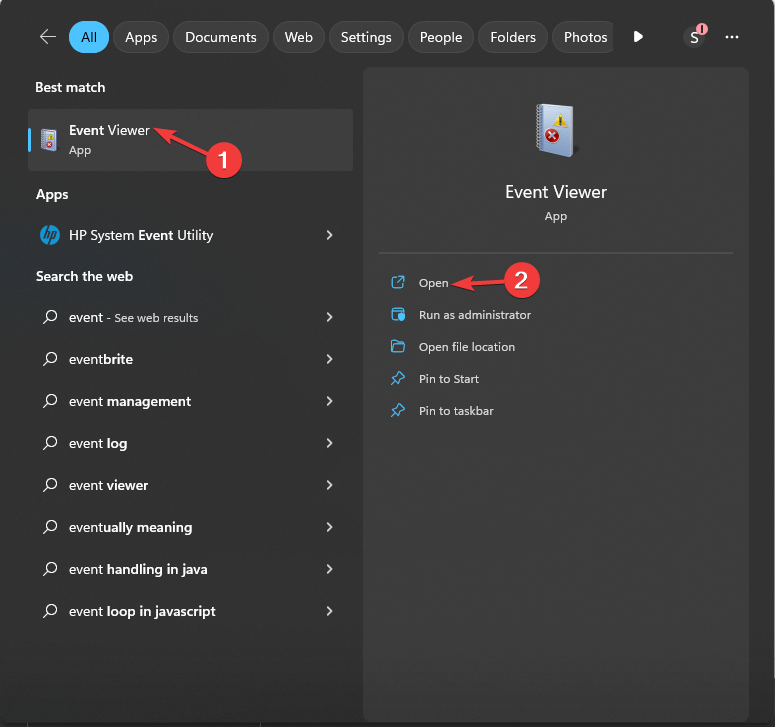
- に行く Windows ログ、 それから 安全.
- 右側のペインに、ログに記録されたイベントのリストが表示されます。
- 位置を特定する イベントID 5145を選択して、次へ進みます。 全般的. ファイルまたはフォルダーに加えられたセキュリティの変更とその他の変更を確認します。
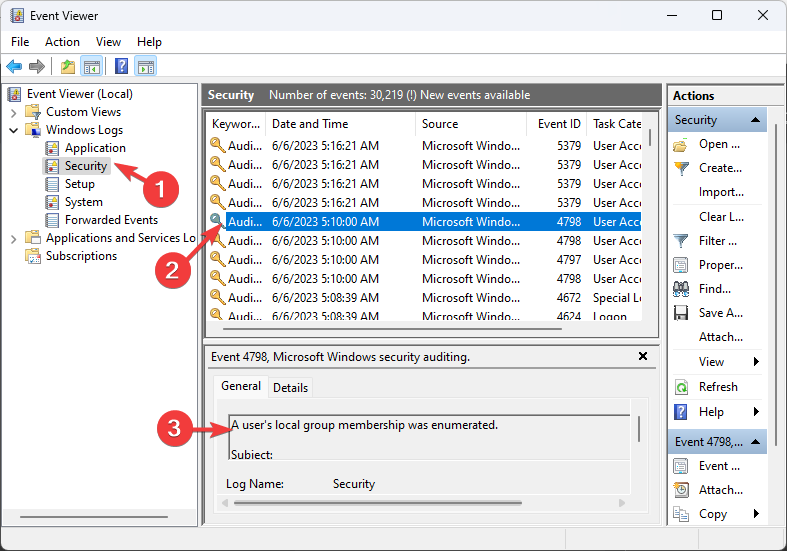
変更が正当であると思われる場合は、アクションを起こす必要はありません。 ただし、変更が不正または悪意のあるものであると思われる場合は、次のステップに進む必要があります。
- 0XC00002EE エラー: Windows 10 および 11 での修正方法
- Comctl32.dll が見つかりません: 修正または再ダウンロードする方法
- イベント ID 4724: アカウントをリセットしようとしました [修正]
- エラー 1200: この Microsoft サインインの問題を修正する方法
- HRESULT でデプロイに失敗しました: 0x80073D06 [修正]
2. バックアップから復元する
- バックアップがあり、複数のファイルが変更された場合、最短の方法はそこからデータを復元することです。 ただし、単一のファイルに対して変更が加えられた場合は、そのファイルを見つけて右クリックし、 プロパティ.
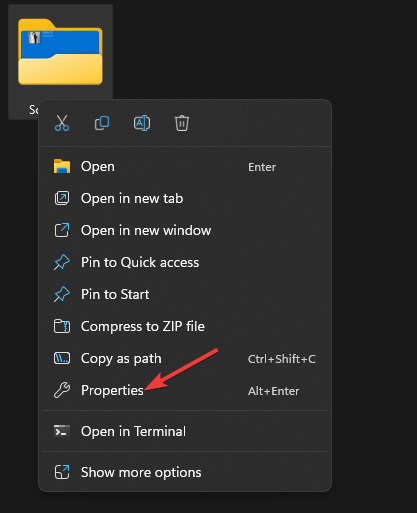
- に行きます 以前のバージョン タブでボックスからバージョンを選択し、クリックします 戻す.
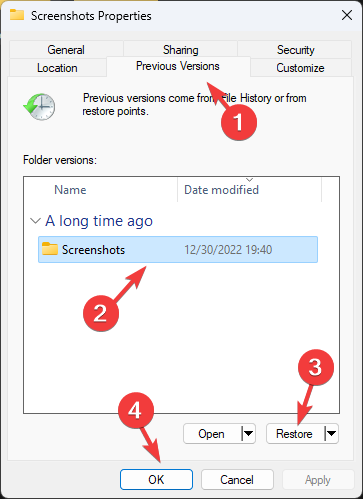
- クリック 申し込み、 それから OK をクリックして変更を保存します。
今後、不正な変更を防止し、ファイルとフォルダーのセキュリティ設定の整合性を維持するには、セキュリティのベスト プラクティスに従ってください。
これには、最小特権の原則に基づいて、機密性の高いファイルやフォルダーへのユーザー アクセスを制限することが含まれます。 セキュリティ権限を定期的に確認および更新し、強力なパスワード ポリシーを実装し、暗号化を使用します。 必要。
イベント ID 5145 の具体的な解決策は、イベントを取り巻くコンテキストや状況によって異なることに注意してください。
コンピュータ上のすべてのイベントを監視するには、次のことを知っておく必要があります。 イベント ビューアのすべて とその使用法。
下記のコメント欄に、この件に関する情報、ヒント、経験などをお気軽にお寄せください。
まだ問題がありますか? このツールを使用してそれらを修正します。
スポンサーあり
ドライバー関連の問題の中には、専用ツールを使用するとより早く解決できるものもあります。 ドライバーにまだ問題がある場合は、ダウンロードしてください ドライバー修正 数回クリックするだけで起動して実行できます。 その後は、それに任せてすべてのエラーをすぐに修正してください。